【正保开放课堂-财税 微问答】10秒,只需10秒!Excel的工资表转成工资条!不会的麻利儿来学~
其实用Excel打印工资条,归根结底就是让Excel制作的工资表格中,一行工资细目数据,一行是员工的记录。
如果在每一个员工数据的上面插入一行工资细目数据显然我们的要求也就完成了,当然纯手工的一行一行插入显然是个“不可能完成的任务”,这里需要有点小技巧。
1step
在工资细目的右侧两列中,交叉输入任意数字(主要是为了后面的“空位”空值,所以数字可任意输),然后选中交叉的四个单元格,双击右下角的“填充柄”,这样就能够使这种格式一直填充至工资表的结束行(如图1、图2)。
图1 选中交叉的四个单元格
图2 这是填充后的结果所示
2step
执行“开始”→“查找和选择”→“定位条件(S)”命令,在打开的“定位”对话框中单击“定位条件”按钮,在打开的“定位条件”对话框中,选择“空值”,然后单击“确定”按钮(如图3、图4)。
图3 选择“定位条件”
图4 在“定位条件”对话框中的操作
3step
执行“插入”→“插入工作表行”命令,这时便会从第三行开始,每一行的前面插入了一个空行(如图5和图6)。
图5是插入前的现象
图6 这是插入后的结果所示
4step
图7 复制表头的工资细目数据
图8 选中工资表A列
图9 在“定位条件”对话框中的操作
图10 这是在进行图9所示的操作后看到的界面
图11 这是执行“Ctrl+V”命令之后的结果(完成后的界面)
----------------------------------------------------------------------------------------------------------------------------------------
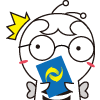 【只有你想不到,没有你学不到!】正保开放课堂 各类优质 财税实操实训 精品课、免费公开课!
【只有你想不到,没有你学不到!】正保开放课堂 各类优质 财税实操实训 精品课、免费公开课!
主流岗位提升包含:零基础上岗实训、成本会计、总账会计、税务会计、全盘账务处理、主办会计上岗实训、主管会计升职实训等;
各大行业包括:房地产、建筑/工程、工业、商业/服务、餐饮、酒店、医院、高新技术、贸易/进出口、旅行社、汽车4s店、物流/快递/货运、互联网金融、教育培训业
财务核实技能提升:汇算清缴 营改增 账务处理 纳税申报 税务筹划 Excel方法/技巧 新三板 编制报表 收起编制报表 合并报表 出口退税 票据 工资福利 现金管理 银行结算 资产管理 往来管理 往来管理 内账 成本核算 费用核算 财务分析 财务管理 预算 并购重组 投资/融资 投资/融资 上市/IPO 财务报告 财务沟通/公关 工商 内审/外审 财务软件 内控 结账 结账 乱账清理 财务报表
 回总帖,查看更多实操技能>>
回总帖,查看更多实操技能>>
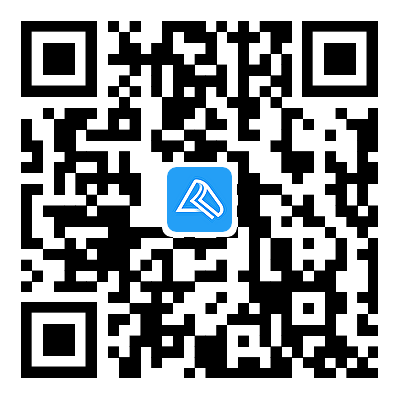
7年前